Zespoły Microsoft to jedna z głównych platform współpracy, do której możemy się teraz zwrócić. Z jego własnego oficjalna premiera Kilka lat temu firma z Redmond dodała funkcje, które czynią ją jeszcze ciekawszą. W tym artykule chcemy pokazać, jak używać tagów do pisania raporty grupowe w drużynach.
Pierwszą rzeczą, o której należy pamiętać, jeśli nie wiesz, jest to, że ten system umożliwia dodawanie tagów do użytkowników, dzięki czemu możesz nazwać więcej niż jednego naraz, bez konieczności wpisywania imienia i nazwiska wszystkich. Oczywiście oszczędza to wiele sekund, a nawet minut na operację. W kilku prostych krokach będziesz mógł ustawić tagi grupowe i dodać tyle partnerów, ile potrzebujesz.
W końcu uwaga innych osób z @ jest obecnie dość powszechna. Istnieje wiele aplikacji, które pozwalają skorzystać z tego prostego zasobu. I nie mówimy tylko o WhatsApp, ale o innych nastawionych na produktywność. Możemy wspomnieć o przypadkach Slacka, Discorda, Microsoft Office itp. Na szczęście grupy nie są wyjątkiem i możesz stworzyć bardzo przydatne grupy tagów.
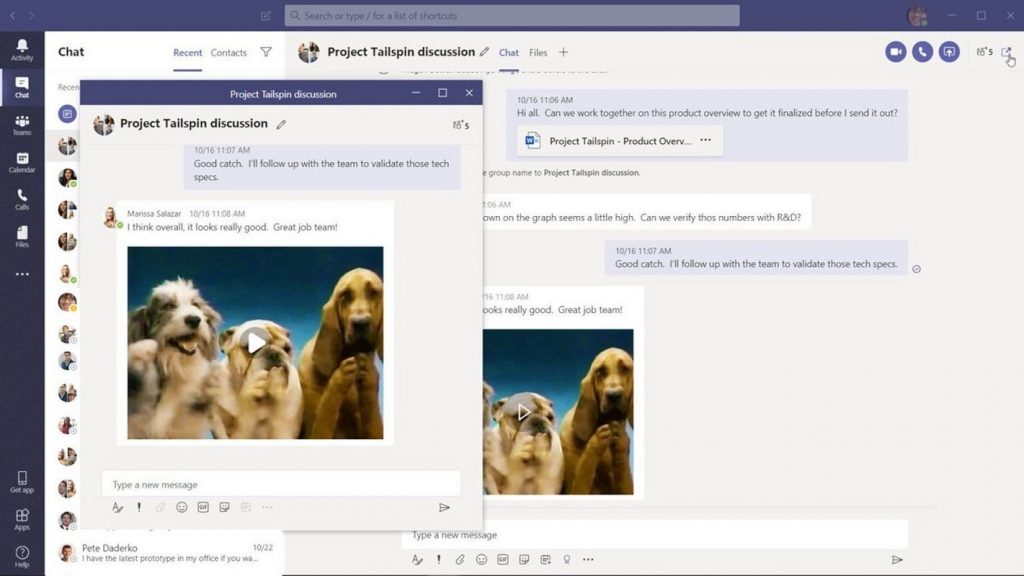
Tak działają tagi grupowe w Microsoft Teams
Cóż, jeśli chcesz wspomnieć o tej grupie, aby powiadomić wszystkich członków bez konieczności wymieniania każdej nazwy z osobna, przede wszystkim powinieneś wiedzieć, że tylko właściciel grupy może utworzyć grupę tagów. Zaletą jest jednak to, że każdy członek grupy może dodać użytkownika do grupy tagów. Można to również zmienić w ustawieniach.
Ponadto, aby rozpocząć, wykonaj następujące kroki:
- Kliknij ikonę menu z 3 kropkami obok nazwy grupy
- Tam kliknij Zarządzaj tagami
- Wybierz Utwórz etykietę
- Nadaj temu tagowi nazwę i kliknij Utwórz, gdy będziesz zadowolony
Tam utworzysz grupę tagów, aby skorzystać z nowych opcji.
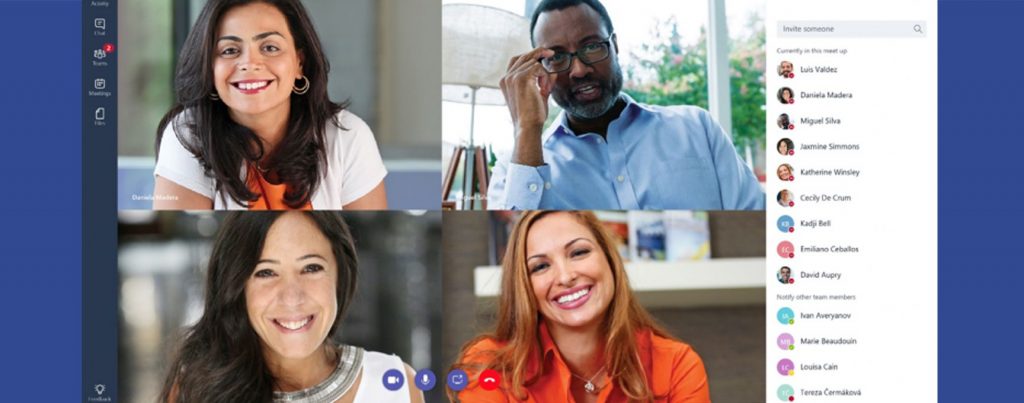
Używaj tagów grup w Grupach
Następnie nadszedł czas, aby nauczyć się korzystać z wielu tagów. Należy tutaj zauważyć, że zestaw tagów można wykorzystać na dwa sposoby. Z jednej strony masz możliwość subskrybowania grupy na kanale jak każdy inny użytkownik. Z drugiej strony możesz rozpocząć rozmowę z grupą, która automatycznie uwzględni wszystkie osoby oznaczone w tej grupie.
Aby zgłosić grupę do kanału, wpisz „@”, a następnie nazwę grupy. Zobaczysz, że grupa tagów, która pasuje do wprowadzonego tekstu, pojawi się w autouzupełnianiu jako nazwa użytkownika. Pamiętaj, że gdy zgłosisz grupę, wszyscy w grupie otrzymają powiadomienie.
Aby rozpocząć konwersację z grupą, kliknij przycisk Nowa konwersacja, a następnie wprowadź nazwę grupy. Ponownie zobaczysz grupę tagów w autouzupełnianiu, tak jak w przypadku użytkownika. Wszyscy członkowie zespołu zostaną powiadomieni o nowym czacie tak, jakby zostali nazwani. I oczywiście zaoszczędzisz dużo czasu.
O czym są inne seminaria Zespoły Microsoft chciałbyś wiedzieć